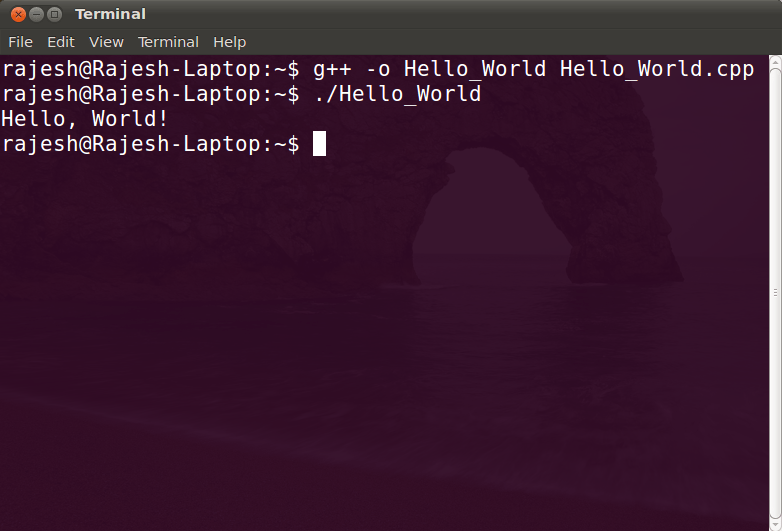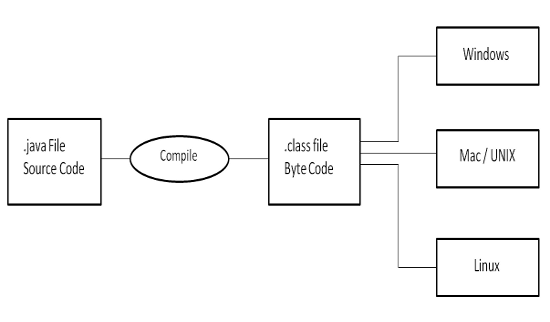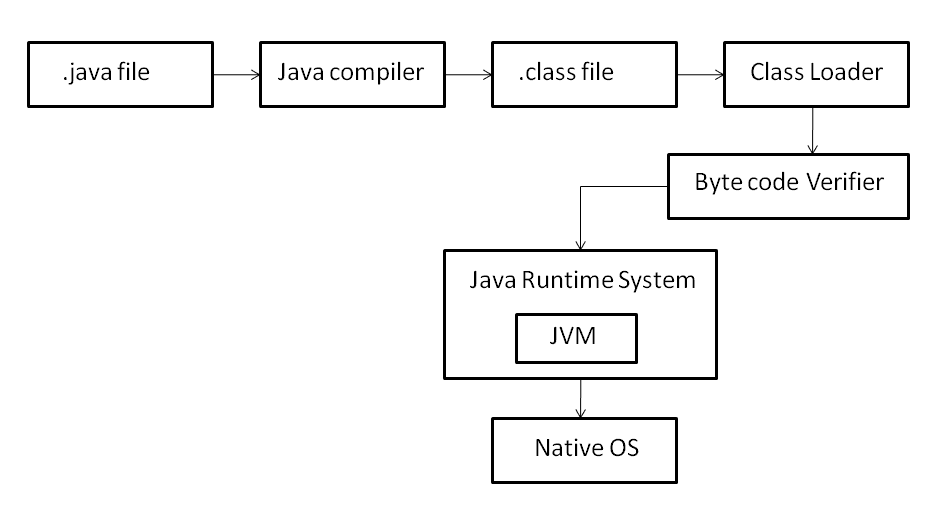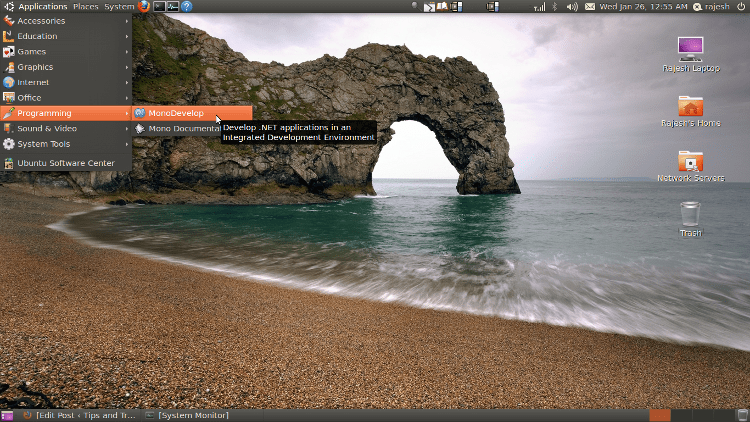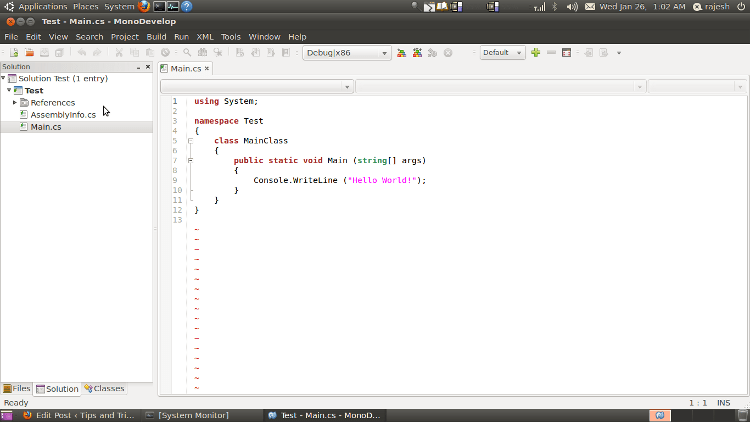以前の記事で、 LinuxでのCプログラミング。 チュートリアルの第XNUMX部では、インストール、最初のプログラムのコンパイル、Linuxでの最初のプログラムの実行など、C ++、Java、および.Netプログラミングの基本について説明します。
LinuxをC、C ++ 、. NET、Javaなどのお気に入りの言語で使用する方法を真剣に学びたい場合は、決定する前に、少なくともXNUMX週間はこのアドバイスを試してみる必要があります。 そうでなければ、あなたはあまりにも早く諦め、インターネットの世界でますます使用されるようになっているこのオープンソースオペレーティングシステムで他の人が達成していることを見逃す可能性があります。
なぜそんなに人気があるのですか? 簡単:
- これは無料!
- パワフル!
- 習得は簡単です!
Linux はオープンソースプラットフォームであり、これは無料で使用できるだけでなく、多くのソフトウェア会社がLinux OSに合わせてプログラミング言語、アプリケーション、および確立されたプログラムスイートのコピーを開発していることを意味します。
ただし、これを読んでいる場合は、Linuxに関する技術情報と、C ++、Javaなどを使用するアプリケーションのプラットフォームとしてLinuxを使用する方法を知りたい経験豊富な技術者である可能性があります。 LinuxでC ++を使用する方法は次のとおりです。
内容
LinuxでのC ++プログラミング
Cを理解している場合、コンパイラがgccではなくg ++であることを除いて、コーディング、コンパイル、および実行サイクルは似ています。 まず、gccに使用するコマンドを実行して、コンピューターまたはサーバーにインストールされていることを確認する必要があります。これは、 最初の部分 このチュートリアルの。
次に、標準C ++ライブラリ(libstdc ++)がインストールされているかどうかを確認し、インストールされていない場合は、必ずインストールしてください。 両方をインストールしたら、geditを開き、次の単純なC ++プログラムを入力します。
[c language =” ++”] #include名前空間stdを使用します。
int main()
{
cout <<“ Hello、World!” << endl;
0リターン;
}
[/ c]
次に、このファイルをHello_world.cppとして保存します。 次のようにファイルをコンパイルして実行します。
$ g++ -o Hello_World Hello_World.cpp
$ ./Hello_World
Hello World
これらのプログラムを正常にコンパイルできた場合は、gccまたはg ++をそれぞれ使用してCまたはC ++割り当ての一部の記述とコンパイルを開始する必要があります。 これを行うのに問題がある場合は、次の形式でお知らせください 注釈 を参照してください。
LinuxでのJavaプログラミング
LinuxでJavaを使用してプログラミングする場合は、MicrosoftWindowsで使用するのと同じツールであるSunJava DevelopmentKitを利用できます。 方法は次のとおりです。
インストーラーを.binファイル(Windowsの.exeファイルに相当)からダウンロードします。 * rpm.binファイルは使用しないでください。 ダウンロードが完了したら:
- a)ファイルをダウンロードしたディレクトリにcdします。
- b)次のコマンドを使用します。
$ chmod +x jdk-6u18-linux-i586.bin
$ ./jdk-6u18-linux-i586.bin
- ファイル名が上記と異なる場合は、使用しているJDKのバージョンの違いのみが原因です。 関係ありません。
コードのXNUMX行目はインストーラーを実行できるようにし、XNUMX行目は実際にインストーラーを実行します。
画面に「SunMicrosystem、Inc。Binary Code License Agreement」が表示され、それを受け入れるオプションが表示されます。そうしてください。 これで、Java DevelopmentKitが抽出を開始するはずです。
完了すると、インストーラーが消え、現在のディレクトリ内に「jdk1.6.0_18」という名前のサブディレクトリが表示されます。 これには、Javaコンパイラ(javac)、java(Javaインタプリタ)およびその他のファイルを含むbinサブディレクトリが含まれます。 これで、最初のJavaプログラムを作成する準備が整いました。
geditを起動し、次のJavaコードから始めます。
[java] importjava.lang。*;クラスの例{
public static void main(String args []){
System.out.println( "これは単純なJavaプログラムです。");
}
}
[/ java]
コードをHello_World.javaとして保存し、次のようにコンパイルして実行します。
$ /home/rajesh/jdk1.6.0_18/bin/javac Hello_World.java
$ /home/rajesh/jdk1.6.0_18/bin/java Hello_World
Hello World!
注: すぐ上の最初のXNUMXつのコマンドには、javacおよびjava実行可能ファイルの場所へのフルパスが含まれています。 パスは異なりますので、独自のパスを使用してください。
LinuxOSで最初のJavaプログラムをコンパイルして実行する方法は次のとおりです。
OpenJDK
OpenJDK は、Java StandardEditionのGPLライセンスのオープンソース実装です。 LinuxディストリビューションのパッケージマネージャーからOpenJDKをインストールできます。 見る 助けます インストール手順について。
Javaプログラムの実行
Javaでは、実行可能ファイルは、プロセッサおよびオペレーティングシステム(総称してプラットフォームと呼ばれる)のように機能するJava仮想マシン(JVM)で実行されるバイトコードファイルです。 つまり、実行可能ファイルは、Linuxやその他のプラットフォームに依存せずに動作しますが、適切なJVMが利用可能な任意のプラットフォームから実行できます。
Java環境:
次の図は、一般的なJava環境を示しています。
Javaソースファイルは「.java」ファイルとして保存され、実行可能な「.class」ファイルを取得するようにコンパイルされます。 ClassLoaderは、実行可能ファイルをダウンロードするために使用され、そのバイトコードが解釈されます。これは、ファイル命令を実行する基盤となるプロセッサがファイルを理解できるようにするプロセスです。
プロセッサが理解するいわゆる「ネイティブコード」は保存されることはなく、毎回.classファイルから生成する必要があります。 これにより、プロセスがCで記述されていた場合、処理時間がより短い時間で自然に延長されますが、Javaは、 「ジャストインタイム」コンパイラ 通訳と。
JITコンパイラを使用すると、頻繁に使用されるすべてのクラスファイルを、使用するたびにではなく、一度だけネイティブコードにコンパイルできます。 これにより、コマンドの実行速度が許容レベルまで向上します。 保存されたネイティブコードは、アプリケーションの存続期間中のみ存続します。
言語によって提供されるAPIはJVMで常に利用可能であり、.javaファイルから.classファイルを生成するコンパイラを除くパッケージ全体は、Javaランタイム環境(JRE)と呼ばれます。
Linuxでの.Netプログラミング
Linuxで.netプログラミングを行いたい場合は、MonoDevelopを使用できます。 これはオープンソースプロジェクトです(後援 ノベル)これにより、Linux(およびUnix、Mac OS X、Solaris、さらにはWindows)で.Netアプリケーションを実行できます。
これは、主にC#およびその他のCLI(.NET)言語用に設計されたGNOMEIDEです。 C、C ++、C#(1.0、2.0、および3.0)、Vala、Boo、Java、Nemerle、ILasm、ASP.NET、およびVB.NET言語をサポートします。 アクセスするには、Monoダウンロードページにアクセスして、ディストリビューションに必要なバージョンを見つけてください。 MonoDevelopをインストールすると、「アプリケーション」->「プログラミング」でMonoDevelopにアクセスできるようになります。
この単純なタイプ C# プログラム:
[c language =”#”]システムを使用します。名前空間ConsoleApplication1
{
クラスプログラム
{
static void Main(string [] args)
{
Console.WriteLine( "Hello World");
}
}
}
[/ c]
プログラムを書いた後、 F5 それを実行する。
Linuxでお気に入りのIDEを使用する
開発ニーズにIDEを使用したことがある場合は、すばらしいニュースがあります。 XNUMXつの非常に人気のあるIDE、 NetBeans および Eclipse、Linuxバージョンもあり、どちらもC、C ++、およびJava開発をサポートしています。
GNOMEベースの場合 Linuxディストリビューション, アンジュタ開発スタジオ C、C ++、Java(およびその他の言語)用のもうXNUMXつの強力なIDEです。 XNUMXつすべてが、ディストリビューションのパッケージマネージャーで利用できるはずです。
上記のすべてを注意深く読んだ後でも、質問、懸念、提案がある場合は、このチュートリアルを改善するためにコメントを投稿してください。 この長くて機知に富んだ記事を楽しんでいただけたことを願っています。 気に入ったらリツイートして、Google +で友達と共有してください。